Yuav Paub
- Highlight cov ntaub ntawv, xaiv Insert > Ntxig Kem lossis Daim Ntawv Qhia Bar, thiab xaiv hom kab kos. Nyem Daim Ntawv Teev Npe txhawm rau ntxiv lossis hloov lub npe.
- Hloov daim duab tsim: Nyem rau kab ntawv keeb kwm yav dhau, xaiv Design, thiab xaiv ib daim ntawv qhia. Xaiv Hloov Xim txhawm rau hloov daim duab xim.
- Hloov xim tom qab: Xaiv Format > Shape Sau. Hloov xim xim: Xaiv Text Sau. Hloov daim ntawv lo thiab cov lus dab neeg: Hloov font style.
Kab lus no piav qhia yuav ua li cas los tsim cov kab ntawv kab hauv Microsoft Excel daim ntawv nthuav qhia kom koj tuaj yeem sib piv cov txiaj ntsig sib txawv ntawm cov ntaub ntawv hla ob peb pawg. Cov lus qhia npog Excel 2019, 2016, 2013, 2010; Excel rau Microsoft 365, thiab Excel rau Mac.
Create a Basic Excel Kem Chart
Kev nkag mus rau cov ntaub ntawv xav tau rau hauv koj daim ntawv nthuav qhia yog thawj kauj ruam hauv kev tsim daim duab. Pib los ntawm kev teeb tsa ib daim ntawv nthuav dav nrog koj cov ntaub ntawv, xyuas kom tsim ib kab rau txhua pawg.
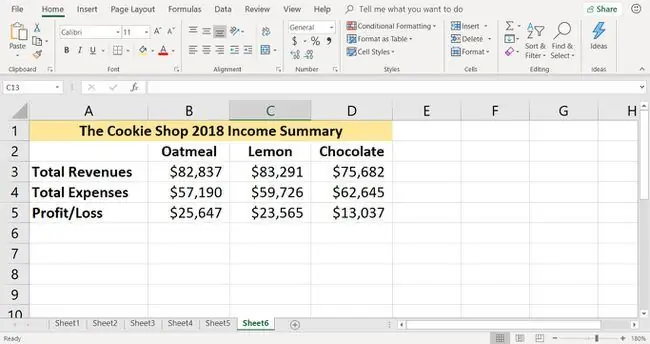
Hauv qhov piv txwv saum toj no, cov kab ntawv muaj pawg rau Chocolate, Lemon, thiab Oatmeal ncuav qab zib.
Yog koj xav ua raws li cov lus qhia no, qhib ib daim ntawv ua haujlwm dawb huv thiab sau cov ntaub ntawv qhia hauv daim duab saum toj no.
Cov kauj ruam hauv qab no tsim cov kab ke yooj yim. Nov yog daim ntawv qhia yooj yooj yim, tsis muaj ntaub ntawv uas qhia koj cov ntaub ntawv, cov lus dab neeg yooj yim, thiab lub npe ntawm daim ntawv teev npe.
- Qhia ntau yam ntawm cov hlwb uas muaj koj cov ntaub ntawv.
- Xaiv Insert.
-
Nyob hauv pawg kab kos, xaiv qhov Insert Kem lossis Bar Chart txhawm rau qhib cov npe ntawm cov kab ntawv muaj.
- Hover dua ib hom kab ntawv nyeem ib qho kev piav qhia ntawm daim ntawv qhia thiab saib ua ntej seb daim ntawv yuav zoo li cas nrog koj cov ntaub ntawv.
- Nyob hauv 2-D Kem ntawm cov npe, xaiv Clustered Kem txhawm rau ntxiv daim ntawv qhia no rau daim ntawv ua haujlwm.
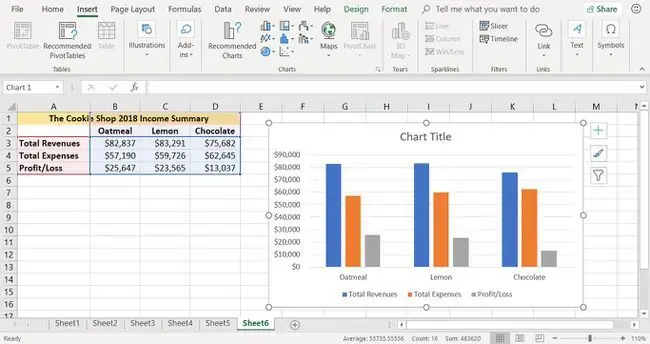
Tsis paub meej tias hom kab ntawv twg yuav zoo tshaj nrog koj cov ntaub ntawv? Taw qhia cov ntaub ntawv thiab xaiv Insert > Daim Ntawv Pom Zoo kom pom daim ntawv qhia.
Replace the Basic Chart Title
Daim ntawv qhia yuav tsis muaj tag nrho cov ntaub ntawv koj xav tau los ua kom muaj txiaj ntsig. Pib los ntawm kev hloov daim ntawv teev npe mus rau ib yam dab tsi piav ntxiv.
Ntawm no yog yuav hloov daim ntawv teev npe:
- Xaiv lub default daim ntawv npe. Ib lub npov tshwm nyob ib ncig ntawm cov lus Daim Ntawv Teev Npe.
-
Xaiv lub daim ntawv teev npe thib ob los tso Excel hauv hom hloov kho. Qhov no tso tus cursor rau hauv lub thawv npe.
- Delete the default text using the Backspace tus yuam sij.
-
Tau lub npe tshiab.

Image
Tau tsim ib daim ntawv teev npe uas nyob ntawm ob kab sib cais, nias Enter mus ntawm thawj kab mus rau thib ob.
Xaiv qhov sib txawv ntawm daim duab
Muaj ntau qhov sib txawv rau daim ntawv qhia hauv Excel. Cov phiaj xwm ntawm daim duab muaj cov ntaub ntawv xaiv, cov lus dab neeg, thiab daim ntawv teev npe. Tag nrho cov khoom no raug suav hais tias yog cov khoom sib cais thiab txhua tus yog formatted nyias. Koj qhia Excel qhov twg ntawm daim ntawv koj xav format los ntawm xaiv nws.
Yog tias koj ua yuam kev, kho nws sai sai siv Excel lub undo feature. Tom qab koj tshem tawm qhov yuam kev, xaiv qhov yog ntawm daim ntawv qhia thiab sim dua.
Ib qho yuam kev yog xaiv thaj chaw nyob hauv nruab nrab ntawm daim ntawv es tsis txhob xaiv tag nrho daim ntawv. Txoj hauv kev yooj yim tshaj plaws los xaiv tag nrho daim ntawv yog xaiv ib qho chaw dawb paug ntawm sab laug sab laug lossis sab xis ntawm daim duab.
Hloov tus qauv kab ntawv
Thaum ib daim duab tsim hauv Excel, lossis thaum twg ib daim duab uas twb muaj lawm raug xaiv, ob lub tab ntxiv ntxiv rau cov kab raws li pom hauv daim duab hauv qab no. Cov cuab yeej Chart tabs, Tsim thiab Hom, muaj cov kev xaiv tsim thiab layout tshwj xeeb rau cov kab kos.
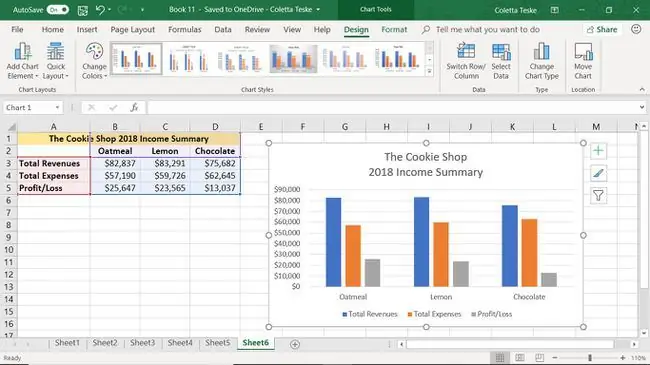
Cov cuab yeej kab kos no yuav raug siv hauv cov kauj ruam hauv qab no los tsim cov kab ntawv kab.
Hloov tus qauv tsim
Daim ntawv qhia cov qauv yog cov kev sib txuas ua ntej ntawm kev xaiv hom uas tuaj yeem tsim daim ntawv sai sai nrog ntau hom xim, kab qauv, thiab cov teebmeem kos duab.
- Xaiv tus daim duab keeb kwm yav dhau txhawm rau xaiv tag nrho daim ntawv.
- Xaiv Design.
- Xaiv Style 3 hauv pawg Chart Styles.
-
Tom qab kev hloov pauv, cov kab hauv kab ntawv muaj luv luv, dawb, kab rov tav khiav los ntawm lawv. Tsis tas li ntawd, cov lus dab neeg tsiv mus rau sab saum toj ntawm daim duab hauv qab lub npe.

Image
Hloov kab xim
Yog tias koj xav siv cov xim sib txawv rau koj daim ntawv, hloov cov xim.
- Xaiv daim duab keeb kwm yav dhau xaiv tag nrho daim ntawv, yog tias tsim nyog.
- Xaiv Design.
- Xaiv tus Hloov Xim txhawm rau qhib cov npe xaiv xim.
- Hover hla txhua kab ntawm cov xim kom pom lub npe xaiv. Koj tseem yuav pom qhov saib ua ntej ntawm koj cov xim xaiv hauv daim duab.
- Xaiv Xim Palette 3. Nws yog qhov kev xaiv thib peb hauv Cov Xim Xim ntawm cov npe.
-
Tom qab koj xaiv, cov xim ntawm txhua kab hloov mus rau txiv kab ntxwv, daj, thiab ntsuab. Cov kab dawb tseem muaj nyob hauv txhua kab.

Image
Hloov daim duab tom qab xim
Txhawm rau ua kom koj daim duab sawv ntawm nplooj ntawv, hloov xim ntawm keeb kwm yav dhau.
- Xaiv tus daim duab keeb kwm yav dhau txhawm rau xaiv tag nrho daim ntawv qhia thiab tso saib Daim Ntawv Qhia tab.
- Xaiv Format.
- Xaiv Shape Sau los tso saib cov npe xaiv xim.
-
Xaiv Lub Teeb Grey, Tom Qab 2 los ntawm cov ntsiab lus xim ntawm lub vaj huam sib luag los hloov daim duab duab tom qab xim rau lub teeb grey.

Image
Hloov daim duab kab ntawv xim
Tam sim no tias keeb kwm yav dhau yog grey, cov ntawv dub vim tsis pom ntau. Txhawm rau txhim kho qhov sib piv ntawm ob, hloov xim ntawm cov ntawv hauv kab ntawv.
- Xaiv tus daim duab keeb kwm yav dhau txhawm rau xaiv tag nrho daim ntawv.
- Xaiv Format.
- Xaiv tus Text Sau tus xub txhawm rau qhib cov ntawv Xim Xim.
- Xaiv Green, Accent 6, Tsaus 50% los ntawm cov ntsiab lus xim ntawm cov npe.
-
Qhov no hloov cov ntawv hauv lub npe, axes, thiab lus dab neeg mus rau ntsuab.

Image
Hloov hom Font, Qhov Loj, thiab Ntsiab Lus
Hloov cov ntawv loj thiab font tuaj yeem ua kom yooj yim nyeem cov lus dab neeg, axes npe, thiab qhov tseem ceeb hauv daim duab. Bold formatting kuj tuaj yeem ntxiv rau cov ntawv nyeem kom nws sawv tawm ntau dua tawm tsam keeb kwm yav dhau.
Qhov loj ntawm font yog ntsuas hauv cov ntsiab lus thiab feem ntau luv rau pt. 72 pt ntawv yog sib npaug rau ib nti (2.5 cm) loj.
Hloov qhov saib ntawm cov ntawv sau npe hauv kab ntawv
Koj tuaj yeem xav siv tus font sib txawv lossis font loj rau lub npe ntawm koj kab ntawv kab.
- Xaiv tus daim ntawv npe.
- Xaiv Home.
- Nyob hauv tshooj Font, xaiv Font down xub txhawm rau qhib cov npe fonts muaj.
- Scroll nrhiav thiab xaiv Arial Black hloov lub npe font.
- Nyob hauv lub thawv Font Size, teeb lub npe font loj rau 16 pt.
-
Xaiv Bold txhawm rau ntxiv bold formatting rau lub npe.

Image
Hloov cov lus dab neeg thiab cov ntawv Axes
Lwm cov ntawv nyeem hauv daim duab tuaj yeem tsim kom haum rau koj cov style. Hloov cov ntawv thiab cov lus dab neeg los ntawm kev hloov cov font style thiab loj.
- Xaiv X-axis (kab rov tav) daim ntawv lo hauv daim ntawv. Ib lub thawv nyob ib puag ncig Oatmeal, Lemon, thiab Chocolate daim ntawv lo.
- Siv cov kauj ruam saum toj no los hloov cov ntawv sau npe. Teem lub axis daim ntawv lo rau 10 pt, Arial, thiab Bold.
- Xaiv tus Y-axis (ntsej) daim ntawv lo hauv daim ntawv los xaiv cov txiaj ntsig ntawm sab laug ntawm daim ntawv.
- Siv cov kauj ruam saum toj no los hloov cov ntawv sau npe. Teem lub axis daim ntawv lo rau 10 pt, Arial, thiab Bold.
- Xaiv tus kab lus dab neeg.
-
Siv cov kauj ruam saum toj no los hloov cov ntawv sau npe. Teem cov lus dab neeg rau 10 pt, Arial, thiab Bold.

Image
Ntxiv Gridlines rau koj kab ntawv kab
Thaum tsis muaj cov ntaub ntawv sau npe uas qhia tus nqi tiag tiag ntawm txhua kab, kab kab sib txuas ua kom yooj yim nyeem cov kab ke ntawm cov txiaj ntsig tau teev nyob rau ntawm Y (ntev) axis. Thaum koj xav ua kom koj daim ntawv nyeem yooj yim dua, ntxiv gridlines rau thaj tsam ntawm daim duab.
- Xaiv tus daim ntawv.
- Xaiv Design.
- Xaiv Add Chart Element los qhib cov ntawv qhia zaub mov.
-
Xaiv Gridlines > Primary Kab rov tav Major ntxiv faint, nyias gridlines rau thaj tsam ntawm daim duab.

Image
Hloov xim ntawm daim phiaj
Koj tuaj yeem xav hloov cov xim ntawm kab sib chaws kom cov kab pom ntau dua rau cov keeb kwm yav dhau grey ntawm thaj tsam ntawm daim duab.
- Nyob hauv daim duab, xaiv ib gridline. Tag nrho cov kab hluav taws xob tau pom thiab pom cov xim xiav thiab dawb ntawm qhov kawg ntawm txhua kab kab.
- Xaiv Format.
- Xaiv Format Selection txhawm rau qhib lub hom phiaj ua haujlwm. Format Major Gridlines tshwm nyob rau sab saum toj ntawm lub pane.
- Xaiv Cov kab.
-
Xaiv Xim thiab hloov xim rau txiv kab ntxwv, Accent 2.

Image
Format the X-Axis Line
Muaj kab X-axis saum cov ntawv X-axis tab sis, zoo li cov kab sib chaws, nws nyuaj rau pom vim tias grey keeb kwm yav dhau ntawm daim ntawv. Hloov cov xim axis thiab kab tuab kom phim cov kab sib chaws formatted.
- Xaiv tus X-axis daim ntawv lo txhawm rau txhawm rau nthuav qhia X-axis kab. Format Axis tshwm rau sab saum toj ntawm lub hom phiaj ua haujlwm pane.
- Set the line type to Solid line.
- Set the axis line width to 2 pt.
-
Kaw lub hom phiaj ua haujlwm pane thaum koj ua tiav.

Image
Txhob daim ntawv mus rau ib daim ntawv cais
Tsiv daim ntawv mus rau ib daim ntawv sib cais ua rau nws yooj yim dua los luam daim ntawv thiab nws tuaj yeem txo qhov kev sib tsoo hauv daim ntawv loj loj uas muaj cov ntaub ntawv.
- Xaiv kab ntawv keeb kwm yav dhau los xaiv tag nrho daim duab.
- Xaiv Design.
- Xaiv Move Chart los qhib lub Move Chart dialog box.
- Xaiv New sheet thiab ntaus lub npe piav qhia rau daim ntawv tshiab.
-
Xaiv OK txhawm rau kaw lub dialog box. Daim ntawv qhia tam sim no nyob rau ntawm ib daim ntawv sib cais thiab pom lub npe tshiab ntawm daim ntawv tab.

Image






